- Autors Jason Gerald [email protected].
- Public 2024-01-19 22:13.
- Pēdējoreiz modificēts 2025-01-23 12:26.
Šajā vietnē wikiHow tiek mācīts, kā vienlaikus bloķēt vietnes visās datoru pārlūkprogrammās, kā arī bloķēt pārlūkprogrammas Google Chrome un Firefox. Tomēr bloķēšanu nevar veikt, izmantojot Internet Explorer, Microsoft Edge vai Safari iestatījumus. Tas nozīmē, ka vairāku pārlūkprogrammu bloķēšanas metode var būt labāka izvēle.
Solis
1. metode no 4: Windows datorā
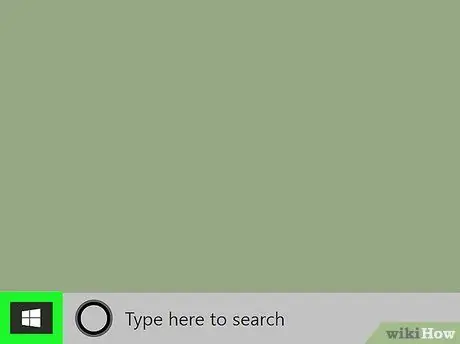
1. solis. Atveriet “Sākt”
Noklikšķiniet uz Windows logotipa, kas redzams ekrāna apakšējā kreisajā pusē.

2. solis. Ierakstiet piezīmju grāmatiņu
Notepad programma tiks meklēta datorā.
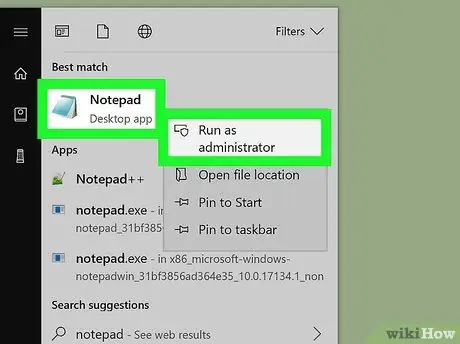
3. solis. Palaist Notepad administratora režīmā
Noklikšķiniet ar peles labo pogu " Piezīmju grāmatiņa "Loga" Sākt "augšdaļā atlasiet" Izpildīt kā administratoram ”Nolaižamajā izvēlnē un pēc tam atlasiet“ Jā ", Kad tas tiek prasīts. Tiks atvērts piezīmju grāmatiņas logs.
- Ja pelei nav peles labās pogas, noklikšķiniet ar peles labo pogu vai noklikšķiniet uz peles pogas ar diviem pirkstiem.
- Ja peles vietā izmantojat skārienpaliktni, pieskarieties skārienpaliktnim ar diviem pirkstiem vai nospiediet tā apakšējo labo stūri.
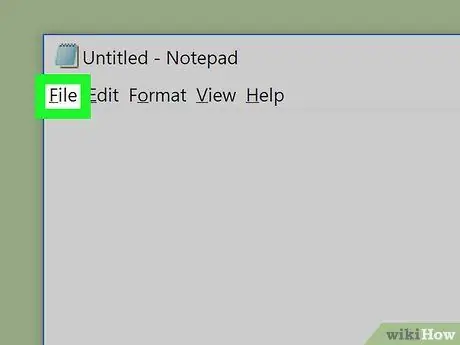
4. solis. Noklikšķiniet uz Fails
Tas atrodas loga augšējā kreisajā stūrī. Pēc tam tiks atvērta nolaižamā izvēlne.
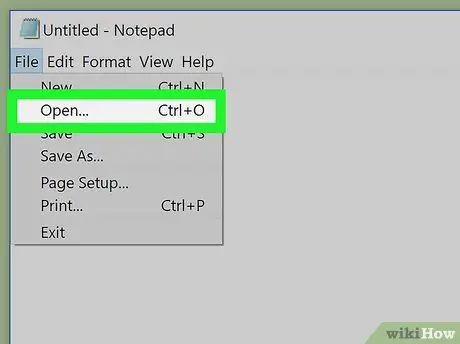
5. solis. Atvērt Atvērt…
Šī opcija atrodas virs nolaižamās izvēlnes " Fails " Pēc tam tiks atvērts File Explorer logs.
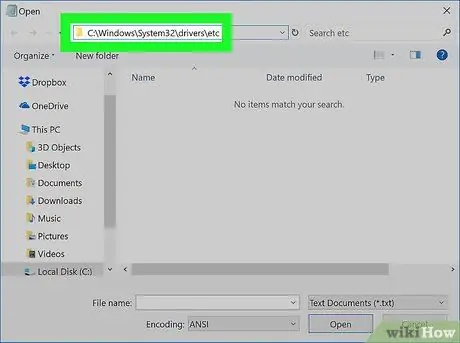
6. solis. Apmeklējiet mapi "etc"
Lai tai piekļūtu:
- Noklikšķiniet uz opcijas " Šis dators ”File Explorer loga kreisajā pusē.
- Ritiniet uz leju un veiciet dubultklikšķi uz cietā diska etiķetes (piem. OS (C:) ”) File Explorer loga vidū.
- Veiciet dubultklikšķi uz mapes "Windows".
- Ritiniet uz leju un divreiz noklikšķiniet uz mapes "System32".
- Ritiniet uz leju un divreiz noklikšķiniet uz mapes "draiveri".
- Veiciet dubultklikšķi uz mapes "etc".
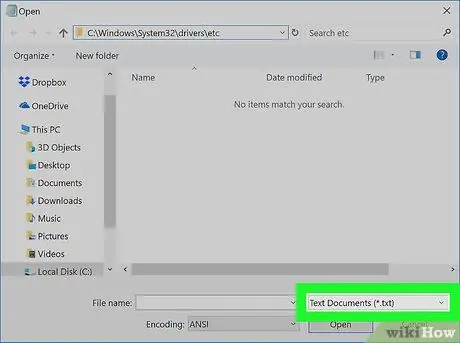
7. solis. Atlasiet lauku "Teksta dokumenti (*.txt)"
Tas atrodas loga apakšējā labajā pusē. Pēc tam tiks atvērta nolaižamā izvēlne.
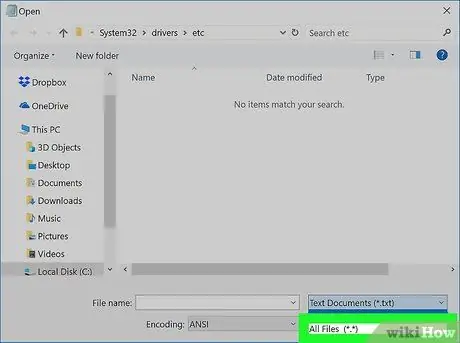
8. solis. Noklikšķiniet uz Visi faili
Šī opcija tiek parādīta nolaižamajā izvēlnē. Jaunie faili tiks parādīti galvenajā logā.
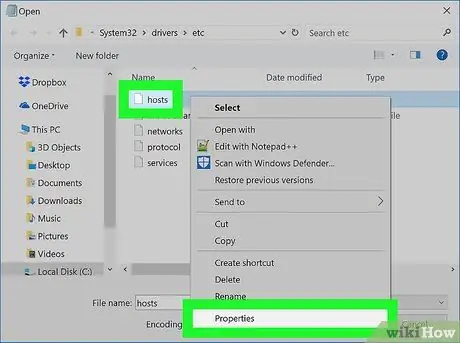
9. darbība. Noņemiet drošību no saimniekdatora faila
Galvenajā Notepad logā atrodiet resursdatora failu ("saimnieki"), pēc tam rīkojieties šādi:
- Ar peles labo pogu noklikšķiniet uz faila "saimnieki".
- Izvēlieties " Rekvizīti ”Nolaižamajā izvēlnē.
- Atlasīt cilni " Drošība ”.
- Izvēlieties " Rediģēt ”.
- Atzīmējiet izvēles rūtiņu "Pilna kontrole".
- Izvēlieties " labi "un noklikšķiniet uz" Jā ', kad tiek prasīts.
- Izvēlieties " labi ”.
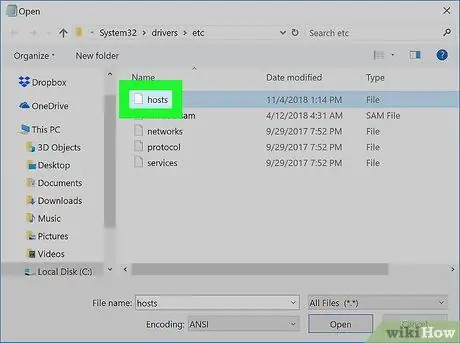
10. solis. Izvēlieties failu "saimnieki"
Noklikšķiniet uz faila, lai to atlasītu.
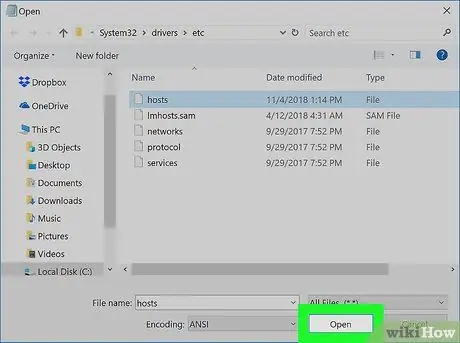
11. solis. Atlasiet Atvērt
Tas atrodas loga apakšējā labajā pusē. Fails "saimnieki" tiks atvērts, izmantojot Notepad.
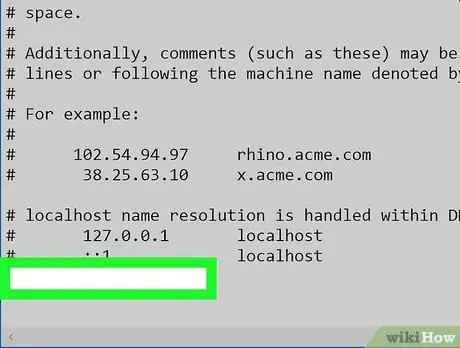
12. solis. Pievienojiet jaunu rindu zem dokumenta
Noklikšķiniet uz dokumenta pēdējās rindas beigām un nospiediet taustiņu Enter.
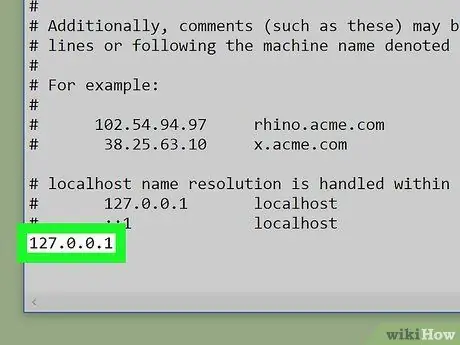
13. solis. Pievienojiet vietni bloku sarakstam
Lai bloķētu vietni savā pārlūkprogrammā, rīkojieties šādi:
- Ievadiet 127.0.0.1 un nospiediet Tab.
- Ievadiet tās vietnes adresi, kuru vēlaties bloķēt, bez "www" (piemēram, "facebook.com").
- Nospiediet taustiņu Enter, lai ievietotu jaunu rindu, un atkārtojiet divas iepriekš minētās darbības, lai pievienotu citas adreses, kuras vēlaties bloķēt.
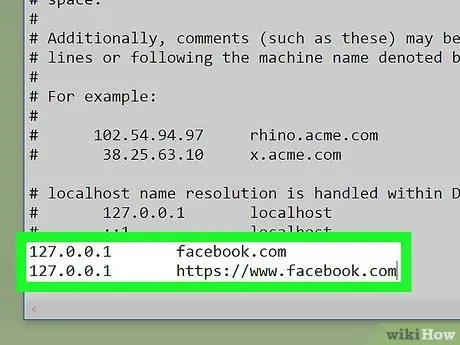
14. darbība. Izmantojot šo metodi, bloķējiet vietnes pārlūkā Google Chrome
Iepriekš minētās darbības var bloķēt vietni lielākajā daļā pārlūkprogrammu, taču pārlūkā Google Chrome ir neliela atšķirība. Lai bloķētu vietni pārlūkā Google Chrome, pēc versijas "[site].com" ir jāiekļauj atstarpe un adreses versija "www. [Site].com".
- Piemēram, lai bloķētu Facebook, ierakstiet 127.0.0.1 facebook.com www.facebook.com.
- Pievienojiet arī lapas versiju "http:" vai "https:" (piemēram, 127.0.0.1 facebook.com https://www.facebook.com, lai palielinātu vietnes bloķēšanas iespējamību.
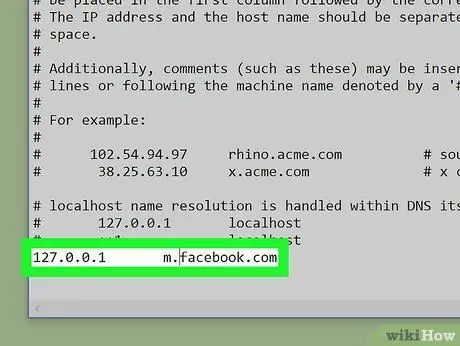
15. darbība. Bloķējiet attiecīgās vietnes adreses alternatīvo versiju
- IP adrese - varat atrast vietnes IP adresi un bloķēt to "saimniekdatoru" failā, lai cilvēki nevarētu piekļūt vietnei, izmantojot tās IP adresi.
- Mobilā vietne - vieta "m". vietnes adreses priekšā (piemēram, "m.facebook.com", nevis "facebook.com"), lai bloķētu attiecīgās vietnes mobilo versiju.
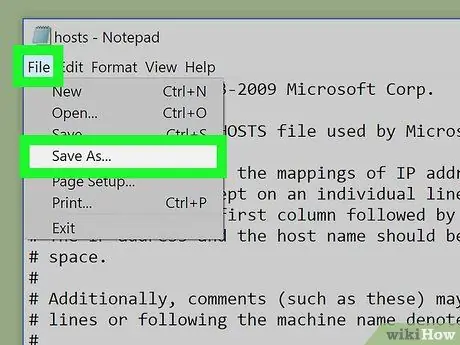
16. darbība. Aizstājiet esošo "saimniekdatoru" failu ar rediģētu failu
Lai to nomainītu:
- Izvēlieties izvēlni " Fails ”Piezīmju grāmatiņas loga augšējā kreisajā pusē.
- Izvēlieties " Saglabāt kā… ”Nolaižamajā izvēlnē.
- Atlasiet nolaižamo lodziņu “Saglabāt kā veidu” un noklikšķiniet uz “ Visi faili ”.
- Galvenajā failu pārlūkošanas logā atlasiet failu "saimnieki".
- Izvēlieties " Saglabāt "un noklikšķiniet uz" Jā ", Kad tas tiek prasīts.
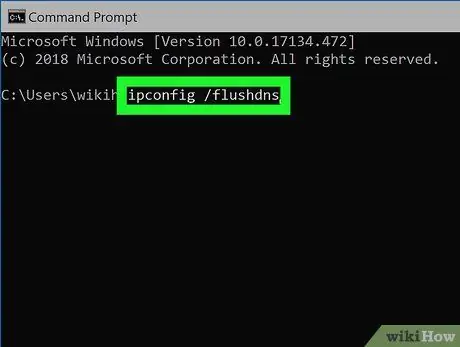
17. darbība. Notīriet DNS kešatmiņu
Lai veiktu šo darbību, izmantojiet komandu uzvednes programmu. Kešatmiņas tīrīšana neļauj pārlūkprogrammā saglabātajai informācijai rasties problēmas ar bloķētām vietnēm.
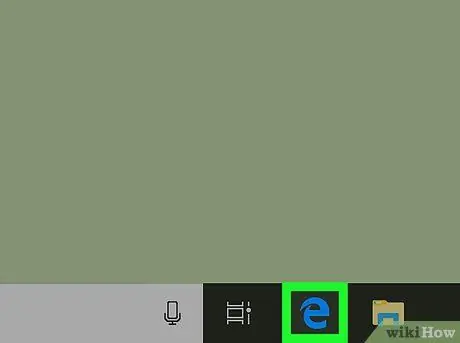
18. solis. Restartējiet visas pārlūkprogrammas
Aizveriet un atveriet visas pārlūkprogrammas, kas joprojām ir atvērtas. Failam "saimnieki" pievienotās vietnes tiks bloķētas pārlūkprogrammā.
Ja pēc pārlūkprogrammas restartēšanas vietne netiek bloķēta, mēģiniet restartēt datoru
2. metode no 4: Mac datorā
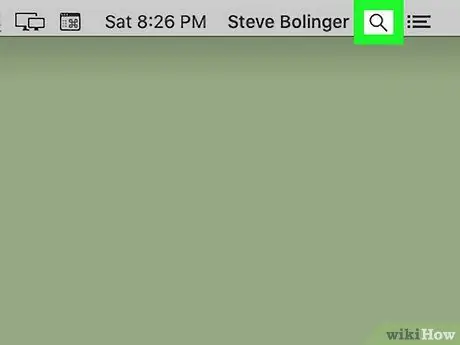
1. solis. Atveriet Spotlight
Atlasiet palielināmā stikla ikonu, kas parādās datora ekrāna augšējā labajā pusē. Pēc tam tiks parādīts teksta lauks.
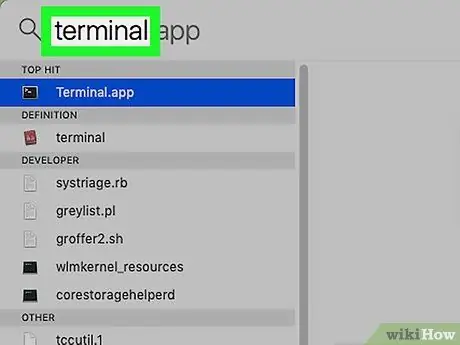
2. solis. Laukā Spotlight ierakstiet termināli
Termināļa programma tiks meklēta datorā.
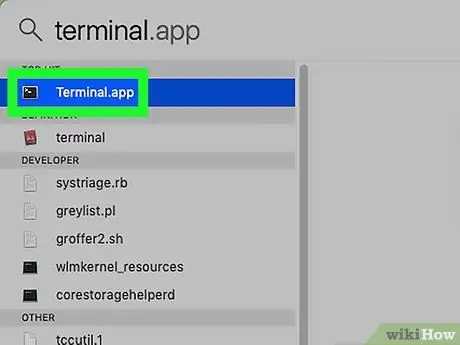
3. solis. Noklikšķiniet uz opcijas
“Terminālis” divas reizes.
Šī opcija ir labākā izvēle Spotlight meklēšanas rezultātos. Pēc tam terminālis tiks atvērts.
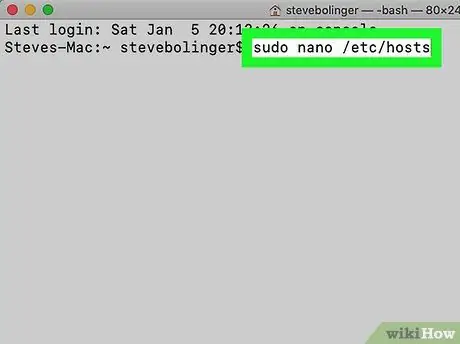
4. solis. Atveriet saimniekdatora failu ("saimnieki")
Ievadiet sudo nano /etc /hosts, pēc tam nospiediet Return.
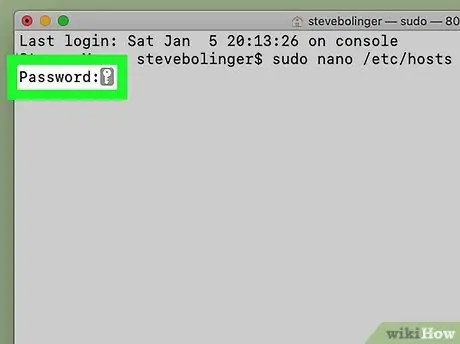
5. solis. Ievadiet datora paroli
Ievadiet paroli, ko izmantojat, lai pieteiktos savā datorā, un pēc tam nospiediet atgriešanās pogu. Fails "saimnieki" tiks atvērts nekavējoties.
Ievadot paroli, termināļa logā netiks parādīti burti
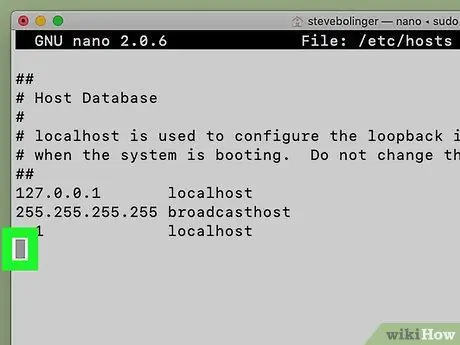
6. solis. Bīdiet mirgojošo kursoru lejup pa lapu
Spiediet, līdz kursors sasniedz lapas pēdējās rindas beigas, un nospiediet Atgriezties.
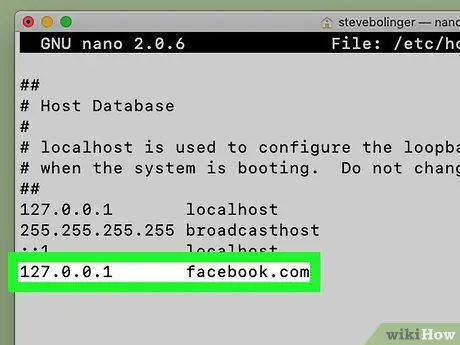
7. solis. Pievienojiet vietni bloku sarakstam
Lai bloķētu vietnes savā pārlūkprogrammā, veiciet tālāk norādītās darbības.
- Ievadiet 127.0.0.1 un nospiediet Tab.
- Ievadiet tās vietnes adresi, kuru vēlaties bloķēt, bez sadaļas "www" (piemēram, "facebook.com").
- Nospiediet Atgriezties, lai ievietotu jaunu rindu, un pēc tam atkārtojiet abas iepriekš minētās darbības citām adresēm, kuras vēlaties bloķēt.
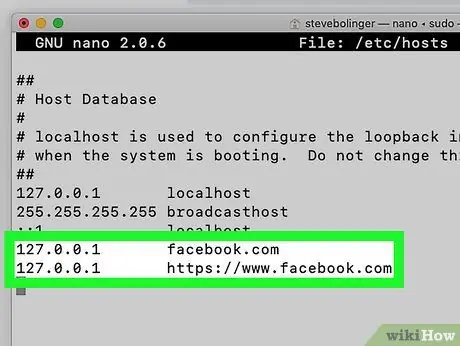
8. darbība. Izmantojot šo metodi, bloķējiet vietnes pārlūkā Google Chrome
Iepriekš minētās darbības var bloķēt vietni lielākajā daļā pārlūkprogrammu, taču pārlūkā Google Chrome ir neliela atšķirība. Lai bloķētu vietni pārlūkā Google Chrome, pēc versijas "[site].com" ir jāiekļauj atstarpe un adreses versija "www. [Site].com".
- Piemēram, lai bloķētu Facebook, ierakstiet 127.0.0.1 facebook.com www.facebook.com.
- Pievienojiet arī lapas versiju "http:" vai "https:" (piemēram, 127.0.0.1 facebook.com https://www.facebook.com, lai palielinātu vietnes bloķēšanas iespējamību.
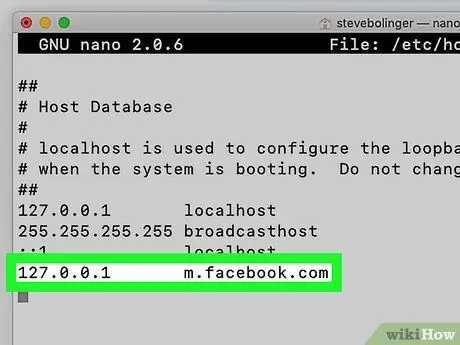
9. darbība. Bloķējiet atbilstošās vietnes adreses alternatīvo versiju
- IP adrese - jūs varat atrast vietnes IP adresi un bloķēt to "saimniekdatoru" failā, lai cilvēki nevarētu piekļūt vietnei, izmantojot tās IP adresi.
- Mobilā vietne - vieta "m". vietnes adreses priekšā (piemēram, "m.facebook.com", nevis "facebook.com"), lai bloķētu attiecīgās vietnes mobilo versiju.
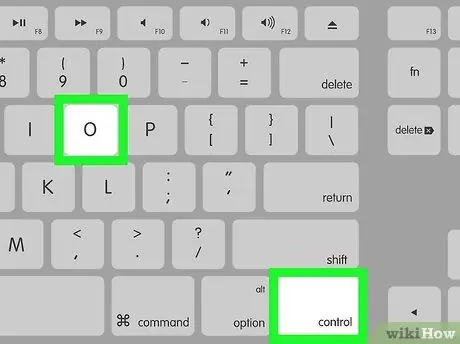
10. solis. Saglabājiet izmaiņas un aizveriet redaktora logu
Kad visas adreses, kuras vēlaties bloķēt, ir ievadītas, saglabājiet izmaiņas un aizveriet logu, nospiežot Control+O un šo atgriešanās taustiņu.
Lai aizvērtu failu “saimnieki”, nospiediet taustiņu kombināciju Control+X
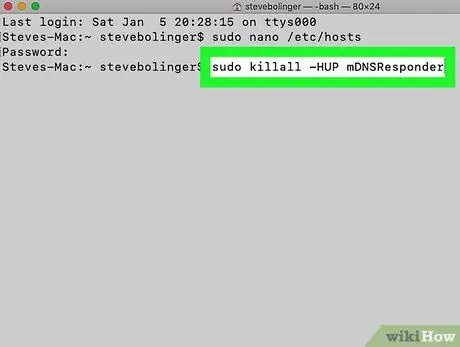
11. darbība. Notīriet datora DNS kešatmiņu
1. solis. Dodieties uz vietni Bloķēt vietni
No šīs lapas varat instalēt paplašinājumu Bloķēt vietni.
Vietnes bloķēšana ļauj bloķēt noteiktu lapu vai visu vietni. Varat arī iestatīt paroli, lai citi lietotāji nevarētu mainīt bloķēto sarakstu
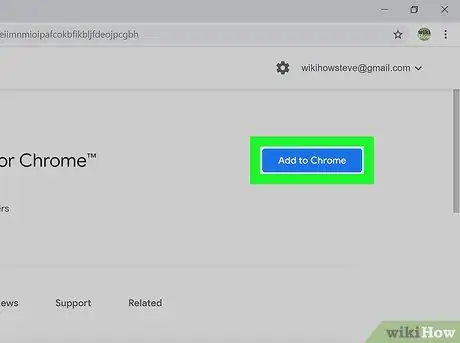
2. solis. Noklikšķiniet uz PIEVIENOT CHROME
Šī zilā poga parādās lapas augšējā labajā stūrī.
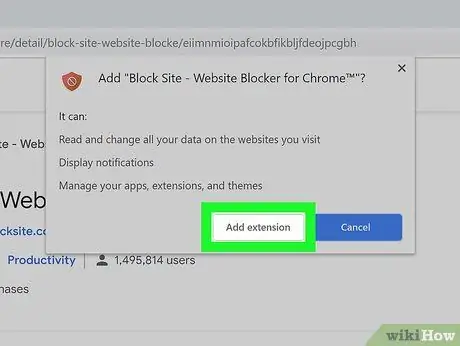
3. solis. Kad tiek prasīts, noklikšķiniet uz Pievienot paplašinājumu
Šī poga atrodas lapas augšdaļā. Pēc noklikšķināšanas paplašinājums tiks instalēts pārlūkprogrammā.
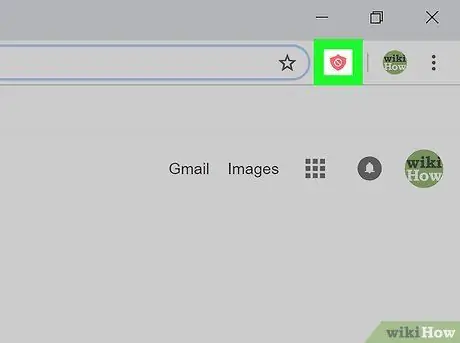
4. solis. Atlasiet ikonu Bloķēt vietni
Tā ir vairoga ikona Chrome lapas augšējā labajā pusē. Pēc tam tiks atvērta nolaižamā izvēlne.
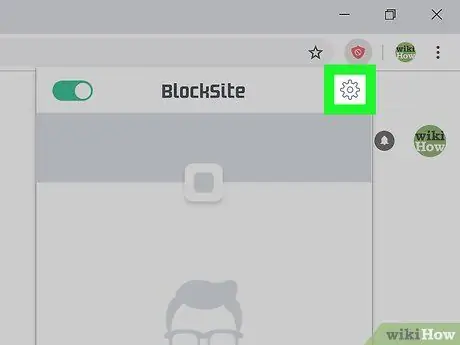
5. solis. Noklikšķiniet uz Rediģēt bloķēto vietņu sarakstu
Šī opcija ir nolaižamajā izvēlnē. Tiks ielādēta lapa Bloķēt vietni.
Varat arī atlasīt zobrata ikonu nolaižamās izvēlnes augšējā labajā stūrī, lai atvērtu lapu Bloķēt vietni
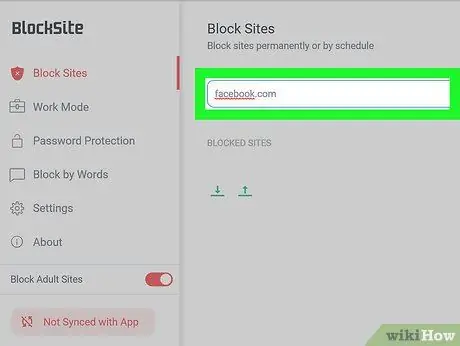
6. solis. Ievadiet adresi, kuru vēlaties bloķēt
Lapas augšdaļā noklikšķiniet uz lauka "Ievadīt tīmekļa adresi" un ievadiet tās vietnes adresi, kuru vēlaties bloķēt.
Ja vēlaties īpaši bloķēt vietnes lapu, apmeklējiet šo lapu, nokopējiet adresi, noklikšķinot uz adreses joslas pārlūkprogrammas augšdaļā un nospiežot īsinājumtaustiņu Ctrl+C (Windows) vai Command+C (Mac)
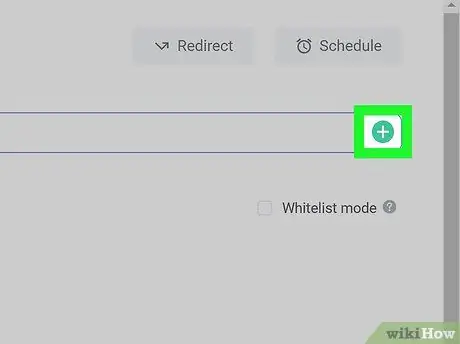
7. solis. Noklikšķiniet
Šī poga atrodas teksta lauka labajā pusē. Vietne tiks nekavējoties pievienota vietņu bloķēšanas vietņu bloķēšanas sarakstam.
Jebkurā laikā varat noņemt vietni no bloķēto sarakstu, sarakstā noklikšķinot uz sarkanā apļa ikonas, kas atrodas pa labi no vietnes URL
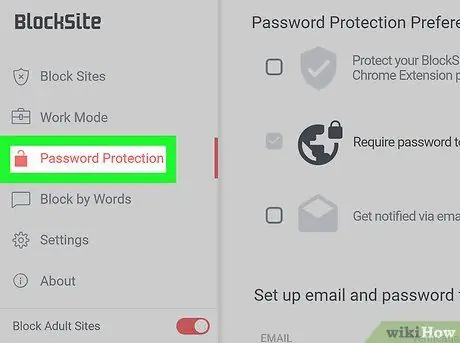
8. solis. Noklikšķiniet uz Aizsardzība ar paroli
Šī cilne atrodas lapas bloķēšanas lapas kreisajā pusē.
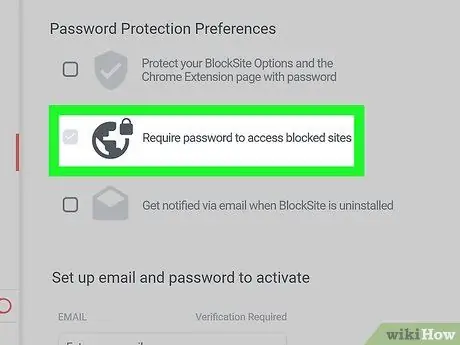
9. solis. Atzīmējiet izvēles rūtiņu "Nepieciešama parole, lai piekļūtu izvēlnei Bloķēt vietni"
Paroles lauks parādīsies lapas apakšā.
Varat arī atzīmēt lodziņu "Iespējot piekļuvi parolei bloķētām lapām", lai piekļūtu bloķētām vietnēm, izmantojot paroli
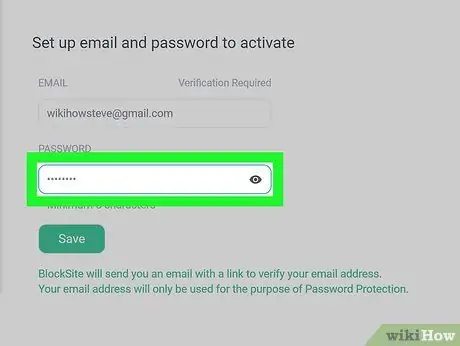
10. solis. Velciet ekrānu un ievadiet paroli
Ierakstiet paroli (vismaz piecas rakstzīmes) teksta laukā lapas apakšā.
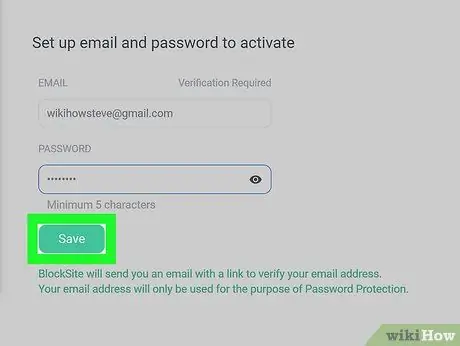
11. solis. Izvēlieties Iestatīt paroli
Šī opcija atrodas pa labi no ievades lauka. Parole tiks ģenerēta un piemērota paplašinājumam Bloķēt vietni.
- Ja turpmāk vēlaties piekļūt vietņu bloķēšanai, ievadiet paroli, kas tika iestatīta, pirms varat pievienot vai noņemt vietnes.
- Ja esat aizmirsis vietnes bloķēšanas paroli, ar peles labo pogu noklikšķiniet uz ikonas Bloķēt vietnes paplašinājumu un pēc tam atlasiet “ Noņemt no pārlūka Chrome ”.
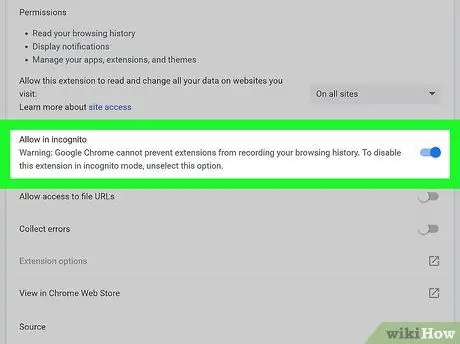
12. solis. Ļaujiet vietnei Bloķēt palaist slepenā pārlūkošanas režīmā (inkognito režīmā)
Viens veids, kā apiet šī paplašinājuma ierobežojumus, ir inkognito režīma izmantošana. Par laimi, šajā režīmā varat iespējot vietni Bloķēt, lai netiktu pārkāpti paplašinājumu ierobežojumi:
- Izvēlieties " ⋮ ”
- Klikšķis " Vairāk rīku ”
- Izvēlieties " Paplašinājumi ”
- Izvēlieties " ZIŅAS ”, Kas atrodas sadaļā“Vietnes bloķēšana”.
-
Noklikšķiniet uz pelēkā slēdža “Atļaut inkognito režīmā”
4. metode no 4: pārlūkprogrammā Firefox
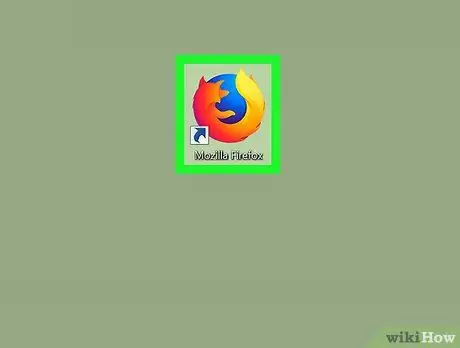
1. solis. Atveriet Firefox
Ikona izskatās kā oranža lapsa, kas ieskauj zilu globusu.
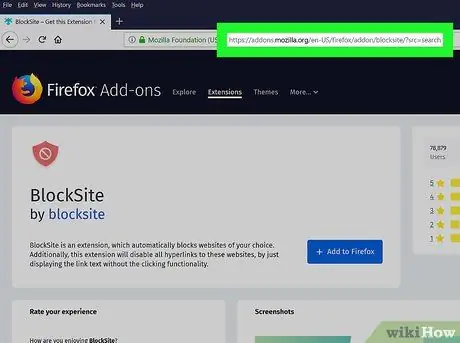
2. solis. Apmeklējiet vietni Bloķēt vietni
Vietnes bloķēšanas papildinājumu var lejupielādēt no šīs lapas.
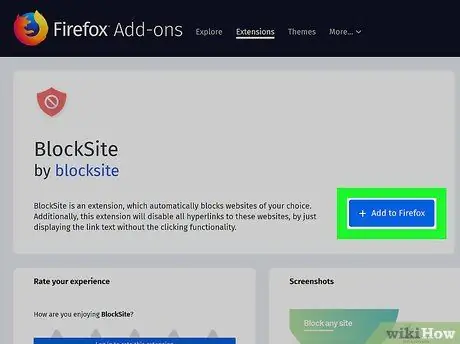
3. solis. Noklikšķiniet uz pogas + Pievienot Firefox
Tā ir zila poga lapas vidū. Velciet ekrānu, lai to apskatītu.
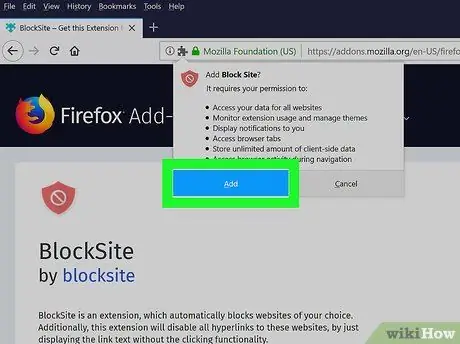
4. solis. Kad tiek prasīts, noklikšķiniet uz Pievienot
Šī opcija atrodas pārlūkprogrammas augšdaļā. Vietnes bloķēšanas papildinājums tiks instalēts pārlūkprogrammā Firefox.
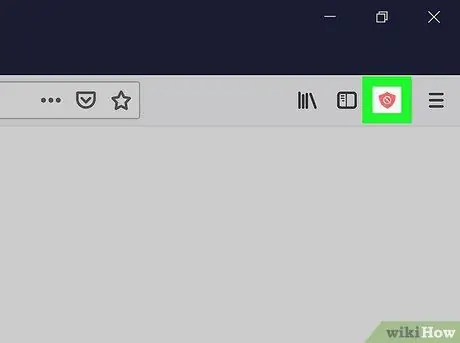
5. solis. Atlasiet ikonu Bloķēt vietni
Tā ir oranžā vairoga ikona loga augšējā labajā pusē. Tiks atvērta nolaižamā izvēlne.
Jums, iespējams, būs jānoklikšķina uz “ sapratu ”Nolaižamajā izvēlnē, pirms pāriet uz nākamo darbību.
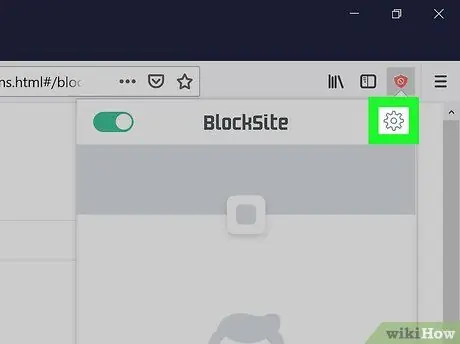
6. solis. Noklikšķiniet uz Rediģēt bloķēto vietņu sarakstu
Šī opcija ir nolaižamajā izvēlnē. Pēc tam tiks parādīta lapa Bloķēt vietni.
Varat arī piekļūt vietnei Bloķēt vietni, nolaižamās izvēlnes augšējā labajā stūrī noklikšķinot uz zobrata ikonas
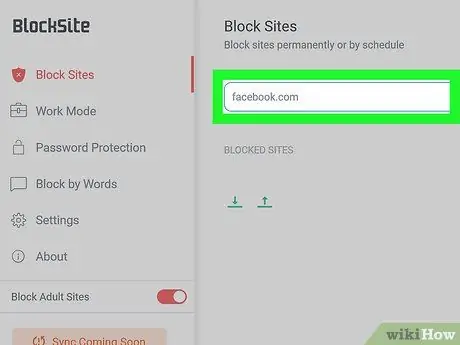
7. solis. Ievadiet adresi, kuru vēlaties bloķēt
Lapas augšdaļā noklikšķiniet uz lauka "Ievadīt tīmekļa adresi" un ievadiet bloķējamo adresi.
Ja vēlaties īpaši bloķēt vietnes lapu, apmeklējiet šo lapu, nokopējiet adresi, noklikšķinot uz adreses joslas pārlūkprogrammas augšdaļā un nospiežot īsinājumtaustiņu Ctrl+C (Windows) vai Command+C (Mac)
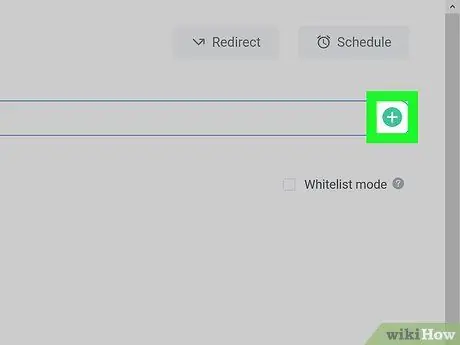
8. solis. Izvēlieties
Šī poga parādās adreses lauka labajā pusē. Ievadītā vietne tiks nekavējoties pievienota vietņu bloķēšanas bloķēšanas sarakstam.
Jebkurā laikā varat noņemt vietni no bloķēto sarakstu, sarakstā noklikšķinot uz sarkanā apļa ikonas, kas atrodas pa labi no vietnes URL
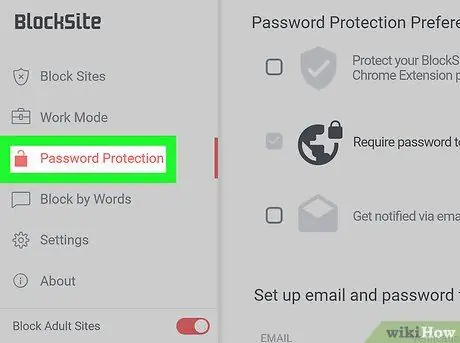
9. solis. Noklikšķiniet uz Aizsardzība ar paroli
Šī cilne atrodas lapas bloķēšanas lapas kreisajā pusē.
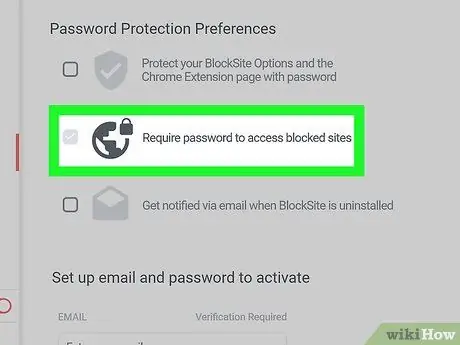
10. solis. Atzīmējiet izvēles rūtiņu "Nepieciešama parole, lai piekļūtu izvēlnei Bloķēt vietni"
Paroles lauks parādīsies lapas apakšā.
Varat arī atzīmēt lodziņu "Iespējot piekļuvi parolei bloķētām lapām", lai piekļūtu bloķētām vietnēm, izmantojot paroli
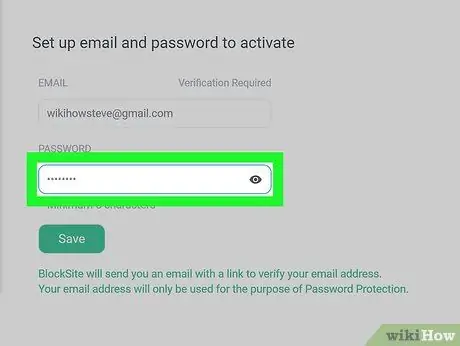
11. solis. Pārvelciet ekrānu un ievadiet paroli
Lapas apakšdaļā esošajā teksta laukā ierakstiet paroli, kuras garums ir vismaz piecas rakstzīmes.
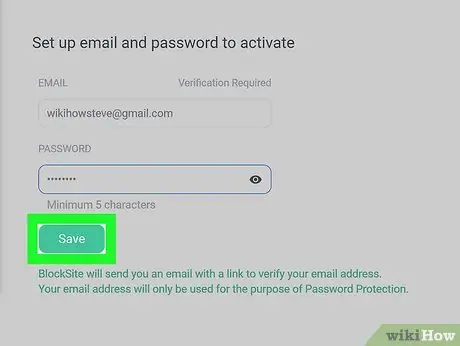
12. solis. Izvēlieties Iestatīt paroli
Šī opcija atrodas pa labi no ievades lauka. Parole tiks ģenerēta un piemērota vietnei Bloķēt vietni.
- Ja turpmāk vēlaties piekļūt vietņu bloķēšanai, ievadiet paroli, kas tika iestatīta, pirms varat pievienot vai noņemt vietnes.
- Ja esat aizmirsis bloķētās vietnes paroli, varat noņemt papildinājumu no Firefox, noklikšķinot uz “ ☰", izvēlieties" Papildinājumi un noklikšķināja uz " Noņemt ”Lapas“Paplašinājumi”labajā pusē no opcijas“Bloķēt vietni”.






